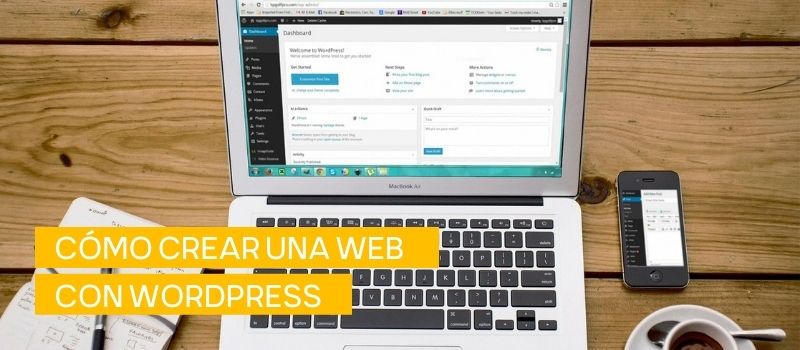
Hoy en día es indispensable para cualquier empresa o particular disponer de una buena página web con la que captar la atención de nuevos usuarios y que represente su marca o nombre en Internet.
Gracias a gestores de contenidos tan populares como WordPress ahora mismo podemos crear una web de forma muy rápida y sencilla, sin tener conocimientos específicos sobre este CMS en sí, sobre todo debido a su intuitiva gestión a través de su propio panel de control (más conocido como “Escritorio” en español), pero antes tenemos que informarnos sobre qué es lo que se necesitamos para crear web con WordPress...
Cómo crear una web con WordPress paso a paso
TABLA DE CONTENIDOS
- Contratar un nombre de dominio
- Contratar un hosting
- Qué es WordPress
- ¿Por qué elegir Wordpress?
- Necesidades para crear una web en WordPress
- Instalar WordPress ¡en un sólo clic!
- Temas de WordPress
- Plugins de WordPress
Caja
Contratar un nombre de dominio
Nuestra web creada con WordPress tiene que tener un nombre, y ese nombre se lo va a proporcionar un nombre de dominio, junto con la extensión que más nos guste (.com, .es, .eu .cat, .online, etc.).Este nombre de dominio será lo que realmente represente a nuestra marca o nombre en Internet, por lo que es muy importante que este nombre no sea demasiado largo, ni demasiado corto, pero si que incluya alguna palabra relacionada con la temática de nuestra website, y sobre todo que sea fácil de recordar.
En Axarnet, podemos registrar el nombre de dominio que mejor se adapte a nuestro proyecto web, SIEMPRE al mejor precio.

Contratar un hosting
También necesitamos un buen alojamiento web (Hosting), donde alojar todos los archivos y carpetas que forman la estructura íntegra de WordPress.Hoy en día casi todos los proveedores de servicios de Hosting suelen tener alojamientos web especializados en WordPress, por lo que esta resulta ser la opción más recomendada para crear una web con WordPress. El problema viene por qué hosting decantarse, por lo que te recomendamos revisar aspectos como, por ejemplo: consultar quién brinda un mejor soporte al cliente, si el panel del Hosting es sencillo de utilizar, si hay posibilidad de devolución del dinero tras probar el Hosting si este no nos convence, etc.
Con Axarnet no tendremos que preocuparnos por ninguno de los puntos comentados con anterioridad, ya que nuestro alojamiento especializado en WordPress es económico y con soporte 24/7/365 para ayudarte con todas las dudas que te puedan surgir.
HOSTING WORDPRESS III
EL MÁS COMPLETO
,99
€/mes
Dominio gratis
Soporte 24x7
Cuentas de correo Ilimitadas
Webs ilimitadas
50 GB espacio SSD
SEO Tool
Certificado SSL Let's Encrypt
WordPress instalado y otras apps preinstaladas
WordPress ToolKit
HOSTING WORDPRESS II
NUESTRO RECOMENDADO
,99
€/mes
Dominio gratis
Soporte 24x7
Cuentas de correo ilimitadas
10 Webs
20 GB espacio SSD
SEO Tool
Certificado SSL Let's Encrypt
WordPress instalado y otras apps preinstaladas
WordPress ToolKit
HOSTING WORDPRESS I
PARA COMENZAR
,99
€/mes
Dominio gratis
Soporte 24x7
5 cuentas de correo
1 Web
5 GB espacio SSD
Certificado SSL Let's Encrypt
WordPress instalado y otras apps preinstaladas
WordPress ToolKit
¿Qué es WordPress?
WordPress es un gestor de contenidos que facilita la creación de cualquier tipo web mediante un curioso, pero eficaz, sistema de plugins y plantillas. Esto ha supuesto toda una revolución durante los últimos años sobre todo a la hora del desarrollo de websites...El caso es que WordPress no solo facilita la creación de la página web en sí, sino que también pone a nuestro alcance todas las herramientas necesarias para poder administrarla y gestionarla de forma muy sencilla a través del propio panel interno del CMS (más conocido como “Escritorio” en español).
Por lo tanto, WordPress no deja de ser un software o programa que nos permite crear una página web de manera sencilla y sin tener conocimientos específicos en la materia.

¿Por qué elegir WordPress?
Hay muchos motivos por los cuales elegir WordPress para crear nuestras webs, aparte de por ser el número 1 o lo que es lo mismo el CMS más utilizado en la actualidad.- Sencillez de uso e instalación muy simple
Su sencillez de uso y su instalación muy simple hacen de WordPress la “herramienta” perfecta tanto para usuarios nuevos como expertos que tengan la necesidad de insertar publicaciones con regularidad en la web, ya que es una herramienta tan fácil que permite crear contenido de una manera muy similar a rellenar un fichero word. - 100% gratis
WordPress es completamente gratis y no cuesta nada de dinero conseguirlo para poder instalarlo. - Gran Comunidad
WordPress cuenta con una gran comunidad que hace que tengamos un sinfín de páginas, manuales y foros de ayuda en los que millones de usuarios de todo el mundo te echarán una mano si te atascas con tu proyecto web. - Infinidad de Plugins
Los plugins son programas que la propia comunidad o los usuarios de WordPress han creado para ayudar en diferentes tareas al CMS. Se pueden encontrar plugins para casi todo lo que podamos imaginar, por ejemplo, para que nos ayuden a mejorar el SEO (posicionamiento en buscadores), la seguridad, los formularios de pedido… o incluso el popular WooCommerce para convertir WordPress en una tienda online.
Hay plugins tanto gratuitos como de pago, aunque normalmente lo que hay es una versión mixta de los mismos que ofrecen ciertas funcionalidades gratuitas, pero si se quieren usar todas las características se debe pagar por ello (se trata de un modelo de negocio que se le conoce como “freemium”). - Muchas plantillas
Las plantillas vienen a ser diferentes diseños que puede tener la página web, pero que ya vienen “pre-hechos”, basta con instalar las plantillas dentro de WordPress y veremos como lo que es la página principal de WordPress se adapta a la misma. Aunque en la mayoría de veces esta adaptación deja bastante que desear y hay que ir tocando cosillas para adaptarla, pero al menos se nos da gran parte del trabajo de diseño ya hecho, que es la parte más costosa.
Dentro de la comunidad de WordPress podemos encontrar plantillas de diseño tanto gratuitas como de pago, así como también de corte “Freemium” como pusimos con los plugins.
Necesidades para WordPress
Lo primero que vamos a necesitar saber es qué tipo de sitio web deseamos construir. WordPress ofrece muchas posibilidades, pero solo nosotros sabremos lo que queremos; si una web corporativa, si un website para un negocio familiar, un blog, un portfolio, un sitio de comercio electrónico (eCommerce), etc.Seguramente mucho trabajo ya lo tengamos hecho tras decidir el nombre del dominio, puesto que como pusimos antes, este nombre debería llevar pistas de hacia donde vamos a enfocar nuestra web para saber las necesidades que tenemos.
Lo importante es que la temática que escojamos para nuestra web, blog, tienda o lo que sea encaje con nuestro rumbo. Esto nos facilitara la tarea de creación de contenidos que tendremos que llevar a cabo más tarde cuando nuestro site crezca.
Por otro lado, también tenemos que tener en mente el objetivo final de nuestro sitio web. ¿Estamos planeando monetizarlo o es solo como hobby? Independientemente de las necesidades que hayamos establecido, debemos ser coherentes.
Instalar WordPress ¡en un solo clic!
En Axarnet lo ponemos muy fácil para que instalar WordPress resulte lo más sencillo posible a través del Auto-instalador de Plesk que ofrecemos de forma gratuita en todos nuestros planes. No obstante, te explicamos el proceso paso a paso:- Abrimos la web de Axarnet y nos dirigimos hasta la parte superior, donde pone “Login”.
- Introducimos nuestro usuario y contraseña para acceder al área de cliente.
- El sistema nos dará la bienvenida poniendo nuestro nombre o el de nuestra empresa, tendremos que pulsar sobre él, y después pulsar en la opción área de cliente.
- En la parte superior del panel de cliente, donde se indica la suscripción que tenemos, buscamos la que pertenece a nuestro Hosting, y pinchamos allí para acceder directamente a Plesk. Aunque es posible que este paso nos lo saltemos si ya hemos accedido previamente a Plesk, puesto que el sistema directamente nos conducirá hasta Plesk.
- Dentro de Plesk, buscamos el dominio o subdominio para el que queramos instalar WordPress y veremos que hay un botón para ello en el lateral izquierdo que pone “Instalar WordPress”.
- Revisamos las opciones que se nos da para instalar WordPress, tales como protocolo (http o https, con www o sin www), ruta de instalación, nombre del sitio, versión de WordPress, idioma, e incluso podemos escoger entre un conjunto de plugins. Para una web corporativa recomendamos “WordPress Essentials with Jetpack”. En este apartado es muy importante definir bien el usuario y contraseña que aparece al final, ya que esos datos los necesitaremos para después poder acceder al panel de administración de WordPress. Para el tema de base de datos no hace falta que hagamos nada, podemos dejar que el sistema la cree automáticamente con los parámetros que quiera.
- Por último, pulsamos el botón azul que hay al final para “Instalar”. Y listo.
Temas de WordPress
Volviendo al apartado 4, directamente desde el panel de control Plesk podemos acceder a la sección de temas de WordPress. ¿Y para qué íbamos a querer ir allí? Puede deberse a varias causas, pero casi seguro que la principal es que tras instalar WordPress muy posiblemente no nos gusten las plantillas que vienen por defecto en WordPress (los twenty themes y compañía) y queramos poner un tema con licencia que hayamos comprado o alguno gratuito que nos haya gustado. Lo que no podemos hacer es usar o dejar implementado un tema que no pegue con nuestro sitio, ni mucho menos que no sea de nuestro agrado.Lo mejor de poder construir una página web con WordPress es que tienes una amplia variedad de plantillas para elegir, por lo que siempre va a haber alguna que acabe por ser de nuestro agrado.
Además, WordPress también dispone de “builders” como Elementor con el que a modo de bloques personalizados se puede crear factiblemente una web similar a Wix.
Así pues, desde la pestaña de temas de WordPress de Plesk podemos:
- Instalar un nuevo tema del repositorio de WordPress
- Cargar el .zip de un tema que hayamos bajado de otro sitio; fuera del repositorio de WorPress. Por ejemplo, puede ser uno de pago o que tenga algún tipo de licencia.
Hay temas gratuitos, premium y freemium (mixtos). Tenemos que seleccionar el tema que mejor se adapta al estilo de web que queremos tener.
Para instalar un tema, simplemente debemos pulsar en el botón “Instalar” del que nos interese de todo el listado o incluso cargar un nuevo tema en .zip, en la parte superior izquierda. También hay un filtrado de temas a la derecha para ir un poco más al grano y poder localizar más rápidamente los temas más populares.
Cómo activar y borrar un tema de WordPress desde Plesk
Una vez instalados los temas que queramos, desde la pestaña WordPress de área de cliente de Axarnet, podemos ir hasta la pestaña Temas, donde se listan todos los temas que tengamos instalados. Solo se puede tener 1 tema activado, así que solo podemos mantener activado el interruptor en uno de ellos en la fila de “Estado”, en el resto debe estar desactivados.Por otro lado, para borrar un tema no tenemos más que seleccionar su casillero del lateral izquierdo y luego darle a la opción Eliminar de la parte superior. Es recomendable borrar todos aquellos temas que no se usen, ni actualicen, ya que son propensos a ser atacados por piratas informáticos.
Plugins de WordPress
Al igual que con los temas, si tenemos una instalación de WordPress en Plesk, también tendremos su correspondiente pestaña de Plugins, desde la que instalar o cargar plugins comprimidos en formato .zip, que viene a ser como se descargan de otros lares.Para instalar un plugin, simplemente debemos pulsar en el botón “Instalar” del que nos interese de todo el listado o incluso cargar uno nuevo tema en .zip, en la parte superior izquierda. También hay un filtrado de plugins a la derecha para ir un poco más al grano y poder localizar más rápidamente los plugins más populares o los que más recientemente han sido actualizados por sus desarrolladores (no es recomendable poner plugins que no se hayan actualizado en mucho tiempo).
Cómo activar y borrar un plugin de WordPress desde Plesk
Es el mismo proceso que con las plantillas, pero desde la pestaña Plugins. Desde la pestaña WordPress de área de cliente de Axarnet, podemos ir hasta la pestaña Plugins, donde se listan todos los plugins que tengamos instalados. Aunque en esta ocasión sí podemos tener activados varios.Por otro lado, para borrar un plugin no tenemos más que seleccionar su casillero del lateral izquierdo y luego darle a la opción Eliminar de la parte superior.
También es recomendable que todo plugin que no se use o esté sin actualizar sea borrado para evitar ataques.
¿Y luego? Luego ya nos tocaría empezar a crear contenido en WordPress a base de entradas y páginas de calidad para que los buscadores lo indexaran y nos enviaran tráfico. Cada publicación creada no estaría de más compartirla en las redes sociales para ganar visitas extras.
Conclusión
Crear una web con WordPress es algo que puedes hacer tú mismo siguiendo estos pasos, gracias además a la facilidad que te ofrece la instalación en un clic desde Plesk. No obstante, ante cualquier duda, siempre puedes acudir a nuestro Centro de Atención y Soporte.

Hosting Web

Dominios
El primer paso de un negocio en Internet es contar con un dominio. ¡Regístralo!

Certificado SSL
Protege tu web, gana posiciones en Google y aumenta tus ventas y clientes.





